
Microsoft 広告にはインポート機能があり、Google 広告の管理画面上で設定したキャンペーン以下のデータを Microsoft 広告の管理画面上にほとんどそのまま移すことができます。これにより、入稿にかかる工数やヒューマンエラーを大幅に減らすことができます。
本記事では、Google 広告キャンペーンを Microsoft 広告にインポートする方法と、実際にキーワードマーケティングが数十アカウントのインポートをおこなうことで分かった注意点を解説します。
Google 広告キャンペーンを Microsoft 広告にインポートするメリット
インポートをおこなうのに複雑な知識や難しい操作は必要ありません。そのため Google 広告を配信しており、そのキャンペーンを Microsoft 広告に流用したい場合には、インポート機能を積極的に使っていきましょう。
インポート機能を使うメリットとして以下の2点が挙げられます。
1.入稿時間を短縮できる
2.いちから入稿するのに比べて、ミスが起きづらい
1.入稿時間を短縮できる
インポート機能を使用する場合、一気に数十、数百といった複数のキャンペーンを同時に入稿できるため、作業工数の大幅な削減にも繋がります。
通常、管理画面やエディターでキャンペーンから入稿をおこなう場合は、簡単な設定のものでも30分から1時間ほど作業工数がかかります。しかし、キーワードマーケティングのメンバーがインポート機能を使って入稿すると、15分で作業が終わることが多いです。
インポート機能を使う方が工数を短縮できるため、お得ですよね。
2.いちから入稿するのに比べて、ミスが起きづらい
入稿の際にヒューマンエラーは起きがちですが、インポート機能を利用することで意図せぬ設定になってしまうことを防げます。
たとえば「インポート元では存在しなかったキーワードがインポート後のキャンペーンにあった」などの事例は、今のところキーワードマーケティングでは確認していません。
Google 広告のキャンペーンを Microsoft 広告にインポートする方法
ここからは実際に Google 広告のキャンペーンを Microsoft 広告にインポートする方法を説明します。
なお、インポートは Microsoft 広告の管理画面からおこなう方法と、Microsoft Advertising エディターを用いておこなう方法があります。ここではミスがより起きづらい Microsoft Advertising エディター(以下、エディター)を用いた方法を、以下の4ステップに分けて説明します。
- Microsoft アカウント、Google アカウントそれぞれにログイン
- アカウントを選択
- インポートする
- インポート内容を確認
1.Microsoft アカウント、Google アカウントそれぞれにログイン
エディターへログイン後、右上の「インポート」をクリックして「Google 広告からのインポート」を選択します。
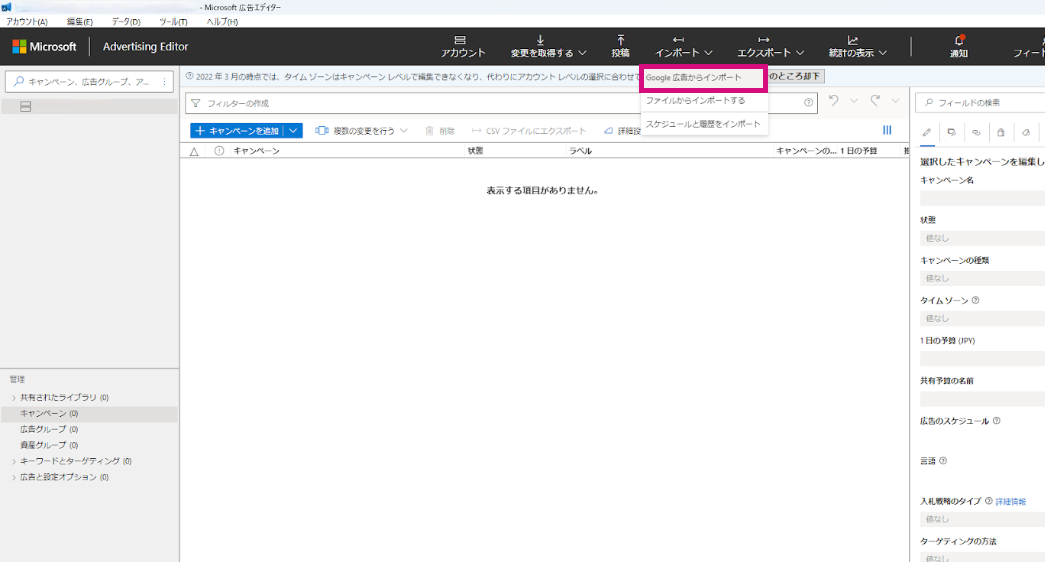
以下のように Microsoft のログイン画面が表示されるので、ログインしてください。
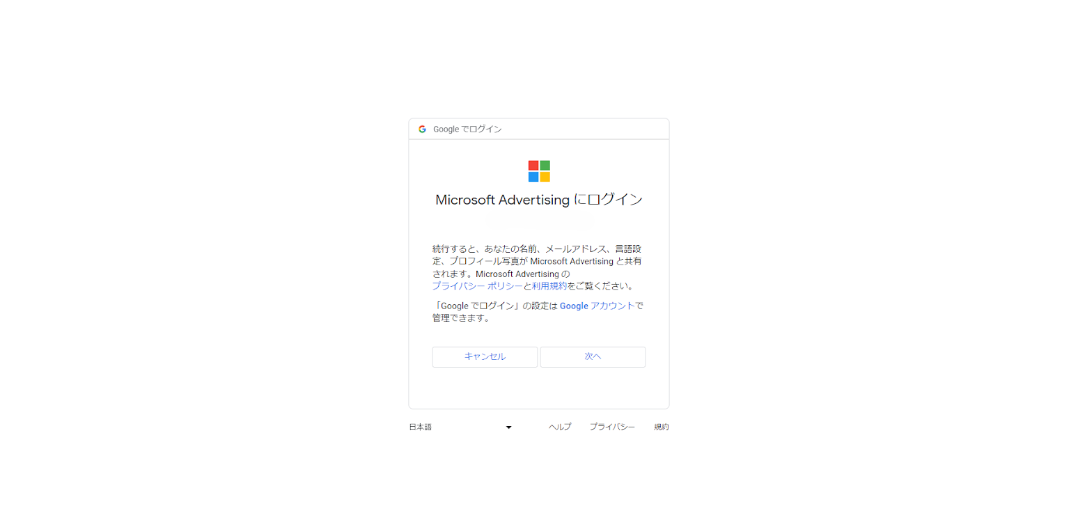
Microsoft アカウントにログインしたら、エディターで「Google でサインイン」を押し、Google アカウントにログインしましょう。
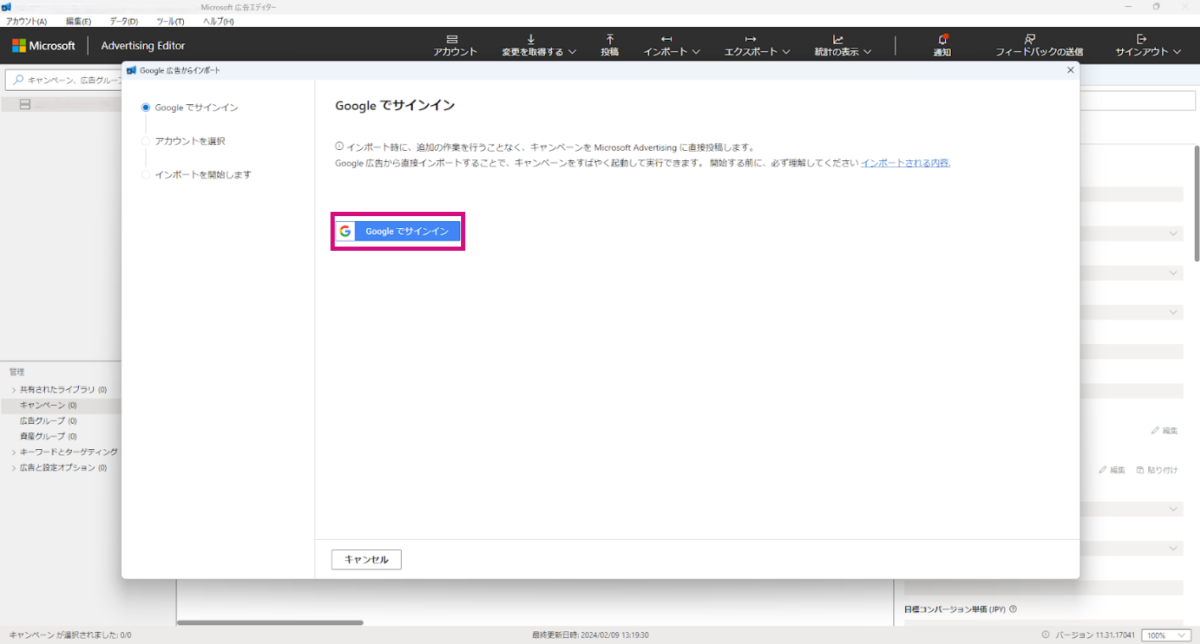
再びログイン画面に飛ぶため、ログインします。この際に赤枠で囲んだ箇所にチェックを入れてください。
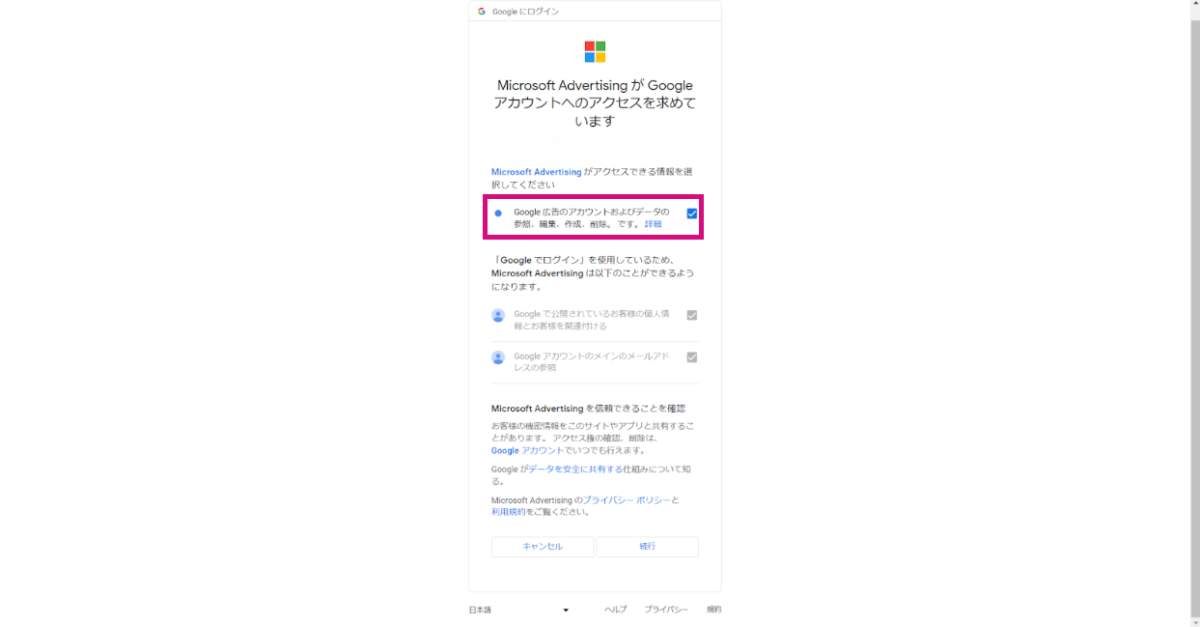
2.アカウントを選択
Microsoft アカウント、Google アカウントのどちらにもログインしたら、再びエディターに戻ります。アカウント名を検索して、該当のアカウントを選択しましょう。
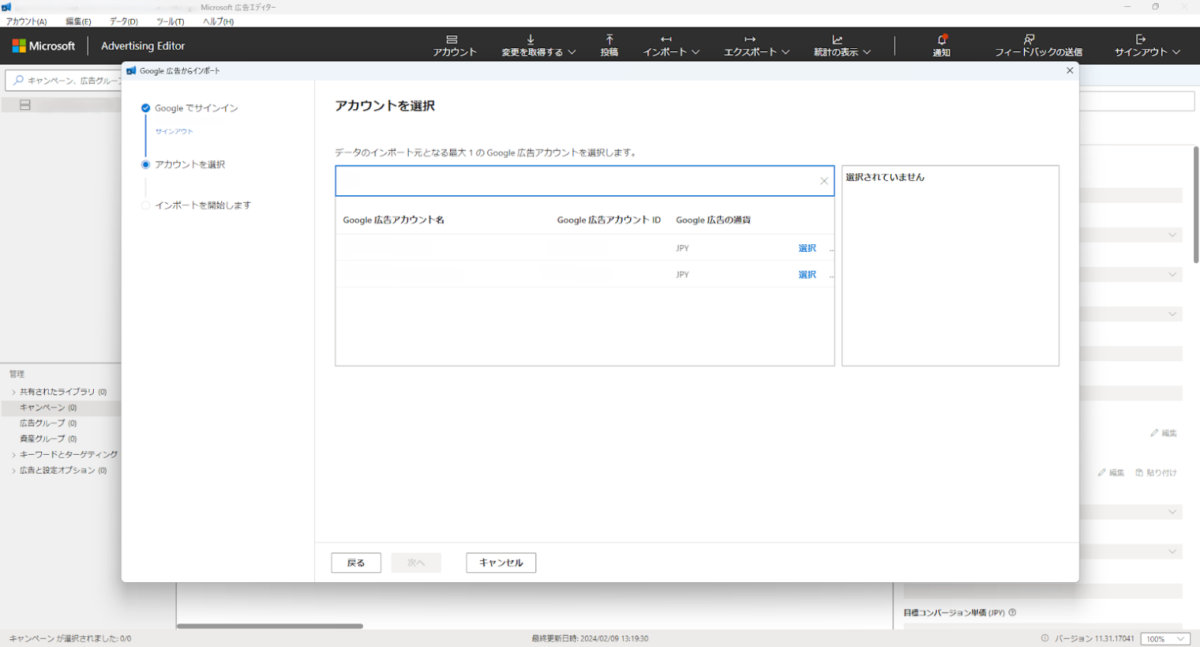
3.インポートする
ここからはいよいよインポートの作業です。
作業を始める前に、右側にある「スケジュールを設定する」が「今」になっているかを確認しましょう。これが例えば「1週」が選択されている場合、週に1回定期的にインポートがおこなれることになってしまいます。
1回限りのインポートの場合は「今」を選択してください。

次に「詳細なインポート」をクリックします。インポートする対象のキャンペーンを選び「次へ」をクリックしましょう。
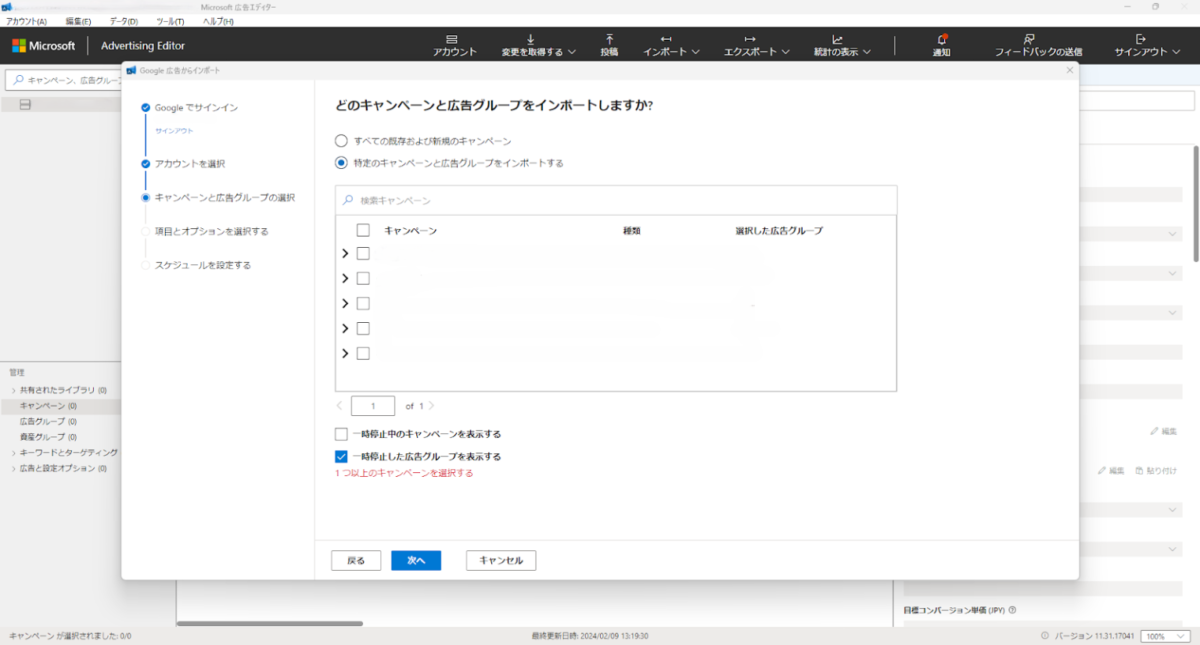
次にオプション項目を設定します。
ここでは、特に理由がなければ「キャンペーン オプション」の「新しくインポートされたキャンペーンを一時停止する」にチェックを入れるのがおすすめです。選択しなかった場合、キャンペーンステータスがオンの状態で入稿されるため、インポート後すぐに広告が配信されることになります。
インポート後の最終的な入稿内容に意図せぬ箇所がないか確認するためにも、チェックを入れましょう。オプションの選択が終わったら「次へ」をクリックします。
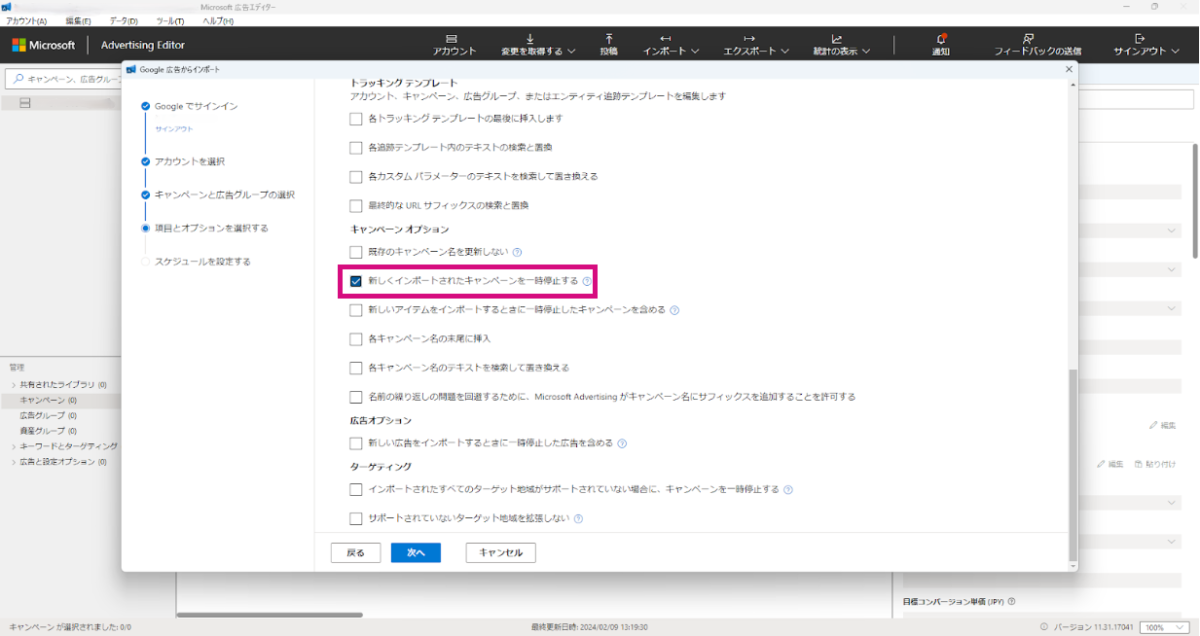
再びスケジュール選択の項目が出てきますので「今」になっているかを念のため確認しましょう。確認できたら「インポートを開始」をクリックします。
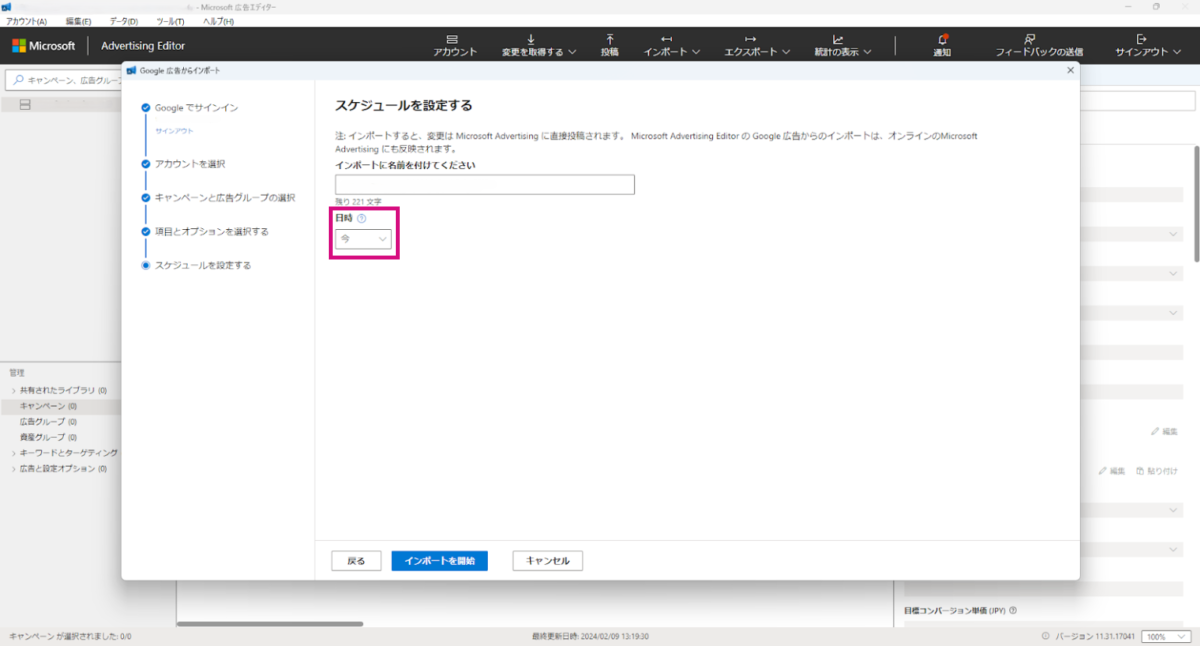
下記のような画面が表示されたらインポート完了です。
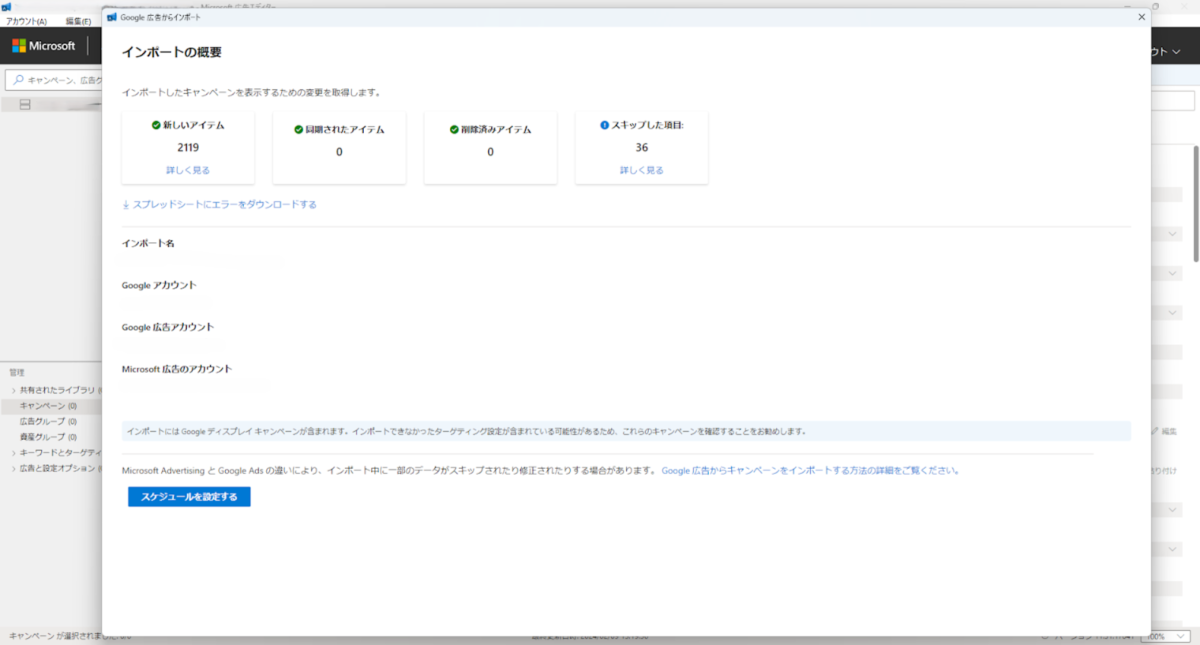
4.インポート内容を確認
「新しいアイテム」の箇所をクリックすると、インポートされた広告グループやキーワードの数といった具体的なインポート項目を確認することができます。
インポートはこれで完了です。あとは、Microsoft 広告のエディターもしくは管理画面から、入稿内容に問題がないかを確認しましょう。
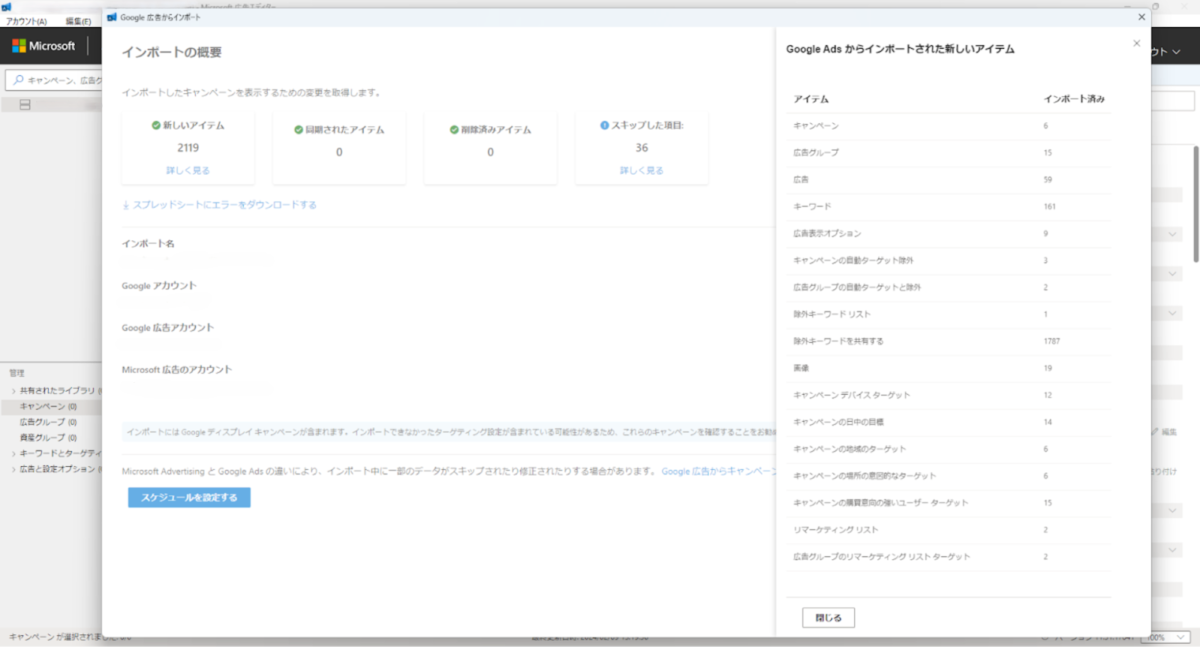
インポート時のよくある注意点
キーワードマーケティングでは佐賀にある広告設定のオペレーションセンターで入稿作業をおこなっており、これまでに数十以上のアカウントでインポート機能を使用してきました。
ここからは、オペレーションセンターに聞き取りしたインポート時の主な注意点を4つ紹介します。
デフォルトの設定のままだと、広告のステータスがオンの広告しかインポートされない
入稿時に Google 広告上でステータスがオフの広告もインポートしたい場合は、インポート時に「新しい広告をインポートするときに一時停止した広告を含める」にもチェックを入れましょう。
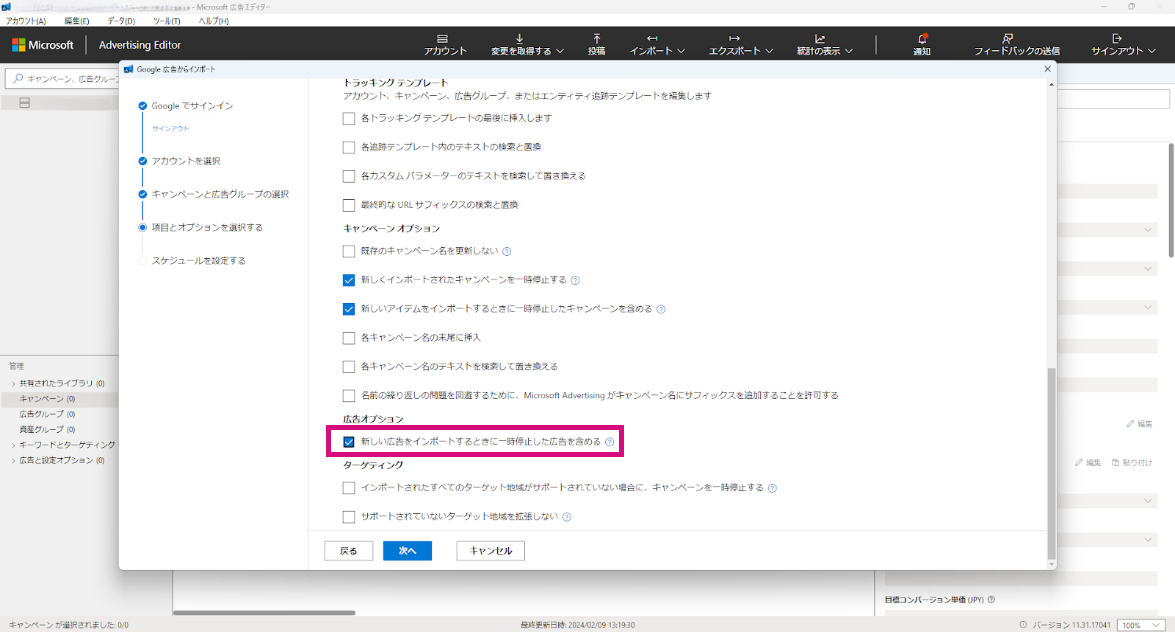
ショッピングキャンペーンをインポートする場合は Merchant Center でストアまで作成されているか要確認
Google ショッピングキャンペーンをインポートする際は、Microsoft Merchant Center 上でのストア作成が完了している必要があります。
ストアが作成してあるか確認するには、Microsoft 広告の管理画面からツールを開き「マーチャントセンター」を押します。
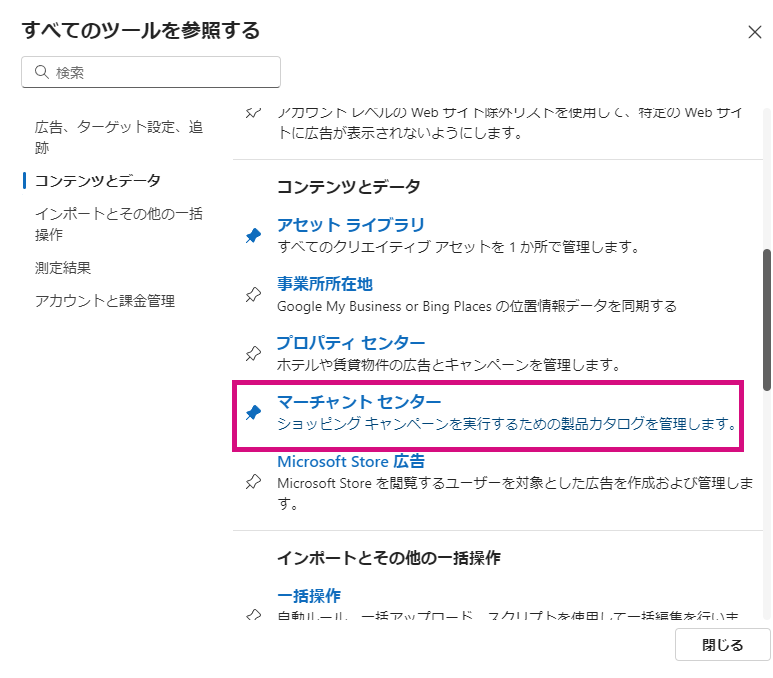
以下のような画面が出た場合、Microsoft Merchant Center 上でストア作成ができています。

ストア作成を完了せずにインポートをおこなった場合、インポートはスキップされてしまうため、必ず先に作成しておきましょう。
Google 広告と Microsoft 広告の地域ターゲティングの項目がそれぞれ異なることがある
Microsoft 広告の仕様で、一部市区町村単位での設定項目が存在しないケースがあります。
以下の画像は、Google と Microsoft のエディターで「渋谷区」と検索した際の例です。Microsoft 広告で「東京都渋谷区」を配信設定しようとしても、設定項目に渋谷区は出てきません。
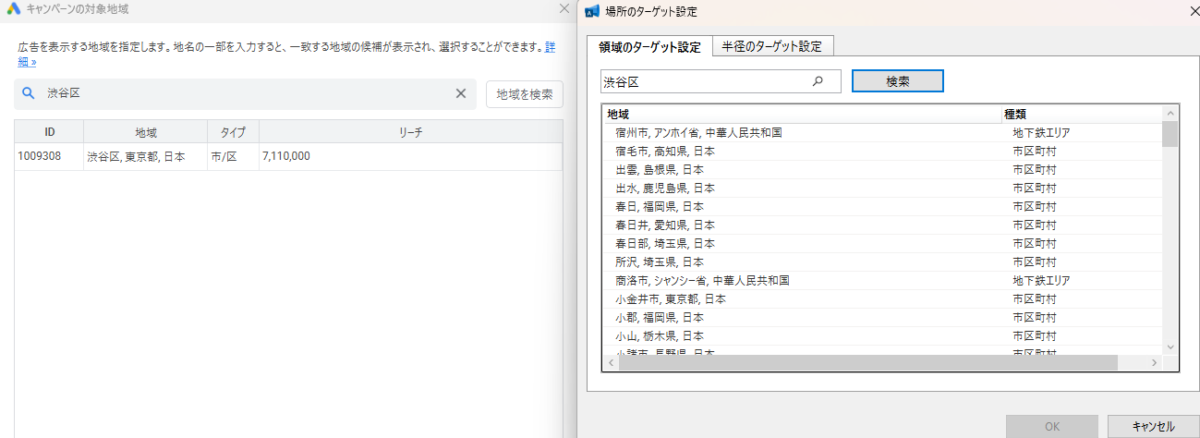
このような Google 広告でのみ設定ができる地域は、Microsoft 広告にインポートしても設定が反映されないため注意しましょう。
入札戦略の設定が置き換わっていることがある
インポート後は、入札戦略が意図した設定になっているかを確認しましょう。
Google 広告で「コンバージョン数の最大化」などの入札戦略に設定にしている際、Microsoft でコンバージョンの作成がされていないと、インポートされたキャンペーンの入札戦略が拡張クリック単価などの別の入札戦略に置き換わるようです。

インポート機能を使いこなそう
広告の入稿作業は事務的な工数が多く、私も指示書を用意するのが面倒くさいと思うことが多々あります。
ですが、インポート機能を使いこなせば地味で億劫な作業が楽で簡単な作業に変わります。インポート機能は使いこなすことで入稿の工数を大きく減らすことができ、またヒューマンエラーを防ぐことにも繋がります。
一方でこの記事でお伝えした通り、細かな注意点はいくつかあります。この記事を参考にしていただき、簡単かつミスのない入稿を実現できればと思います。
広告運用者も入稿担当者もお互いが気持ちよく入稿を指示するためにも、注意点に気を付けつつ、Microsoft 広告独自の機能であるインポート機能を使いこなしていきましょう。
運用型広告の成果にお悩みなら、1,300社以上の支援実績があるキーマケに相談してみませんか?
- 日々広告を運用している広告運用者がシミュレーションを作成し、商材に合った媒体や配信メニューをご提案します。運用開始後は、東京本社と九州佐賀支社の分業体制により、ミスのない安定した運用とすばやい施策立案・実行を可能としています。
メールアドレスをご登録いただきますと、ブログの更新情報などをお届けいたします。
- 「わかりにくいこと」を「わかりやすく」をモットーに、すべての記事を実際に広告運用に関わるメンバー自身が執筆しています。ぜひ無料のメールマガジンに登録して更新情報を見逃さないようにしてください!
記事を書いた人

広告運用 コンサルタント
2021 年 4 月入社。広告運用事業部瀬畑チームに配属。趣味は読書とお散歩。将来の夢は隠居。40 歳までには。
関連記事
広告アカウント診断(無料)も実施中
私たちの分析力・提案力をお試しいただけます
広告アカウント診断(無料)も実施中
私たちの分析力・提案力をお試しいただけます
-
あなたの広告アカウントを無料診断します
広告アカウント診断 -
詳細なお見積りをご希望の方はこちら
お問い合わせ -
支援事例などをまとめたサービス紹介資料はこちら
サービス資料のダウンロードはこちら











